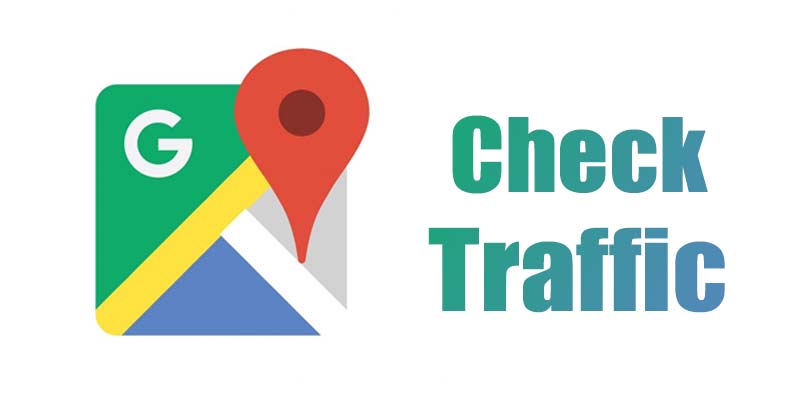Egyszerű módszerek a RAM sebesség ellenőrzésére!

Nos, a PC-rajongók és a játékosok megszállottan szerették volna beszerezni az elérhető leggyorsabb és legerősebb hardverkomponenseket új számítógépükhöz. Tehát egy új számítógép vásárlása előtt a játékos különféle dolgokat mérlegel, például a RAM sebességét, a processzor sebességét/magokat, az SSD-t, a GPU-t stb.
Ha már a RAM-ról beszélünk, a 8 GB RAM általában elegendő a rendszeres játékhoz és többfeladatos munkavégzéshez. Tudja azonban, hogy a RAM sebessége a számítógép általános teljesítményét is meghatározza?
Amikor új RAM-ot vásárolt egy PC-hez, sok MHz-et (Megahertz) követett, például DDR4 8GB 2400Mhz RAM vagy DDR4 4GB 3200Mhz RAM. A 2400Mhz/3200Mhz itt a RAM sebessége. A RAM sebességét Mhz-ben mérik, és több MHz nagyobb adatátviteli sebességet jelent.
Például egy 2400 MHz-es RAM azt jelenti, hogy másodpercenként 2,4 milliárd órajelet képes végrehajtani. Tehát röviden és egyszerű szavakkal a több Mhz nagyobb adatátviteli sebességet jelent. Itt azonban csak annyit kell megjegyezni, hogy meg kell győződni arról, hogy a processzor is támogatja a frekvenciát.
Figyelembe kell venni a RAM vásárlása/telepítése előtt
Tegyük fel, hogy már 4 GB 2400 MHz-es RAM van telepítve a számítógépére, és azt 8 GB-ra szeretné frissíteni. Tehát, ha 4 GB 3200 MHz-es RAM-ot vásárol, és a 2400 MHz-es RAM mellé telepíti, nem fog működni.
Ebben az esetben 4 GB 2400 Mhz RAM-ot kell vásárolnia, különben a számítógép nem kapcsol be. Tehát, mielőtt új RAM-ot vásárolna, mindig érdemes ellenőrizni a RAM sebességét.
3 módszer a RAM sebességének ellenőrzésére a Windows 11/10 rendszerben
Most, hogy teljesen tisztában van a RAM sebességével, érdemes ellenőrizni a RAM sebességét Windows 10 vagy Windows 11 rendszeren. Az alábbiakban megosztottunk néhány legjobb módszert a RAM sebességének ellenőrzésére Windows PC-n.
1. Használja a Feladatkezelőt
Nos, a Feladatkezelő a legegyszerűbb lehetőség a RAM sebességének ellenőrzésére a Windows 10 számítógépeken. Kövesse az alábbi egyszerű lépéseket a RAM sebességének ellenőrzéséhez a Feladatkezelőn keresztül.
1. lépés: Először nyissa meg a Windows keresőjét, és írja be a „Feladatkezelő” parancsot. Nyissa meg a feladatkezelőt a listából.
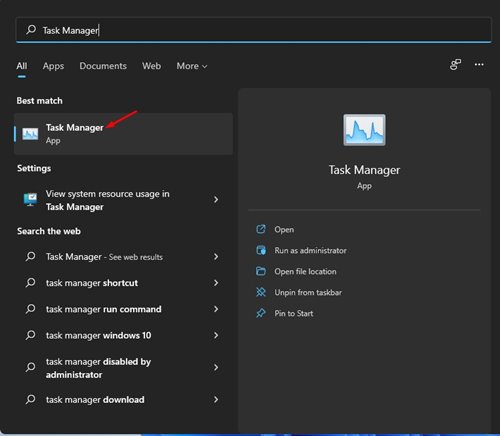
2. lépés A Feladatkezelőben kattintson a “Teljesítmény” fülre.
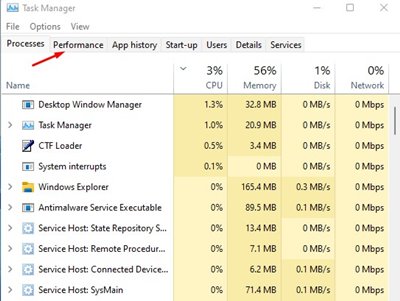
3. lépés: A Teljesítmény lapon kattintson a “Memória” lehetőségre.
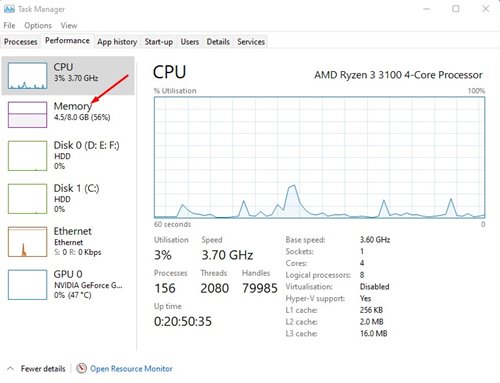
4. lépés. Most a jobb oldali ablaktáblában ellenőrizze a „Sebesség” értéket. A Speed mögötti szám a RAM tényleges sebessége.
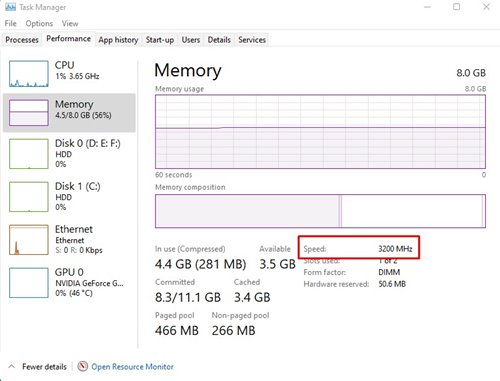
Ez az! Kész vagy. Így ellenőrizheti a Feladatkezelővel a RAM sebességét Windows 10 és Windows 11 rendszeren.
2. A Parancssor használata
A Feladatkezelőhöz hasonlóan a Windows 10/11 parancssort is használhatja a RAM sebességének ellenőrzésére. Kövesse az alábbi egyszerű lépéseket a RAM sebességének Parancssoron keresztüli ellenőrzéséhez.
1. lépés. Először is nyomja meg a Windows Key + R gombot a billentyűzeten. Ezzel megnyílik a RUN párbeszédpanel.
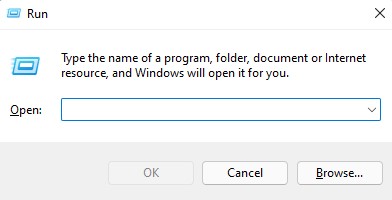
2. lépés: A RUN párbeszédpanelen írja be a „CMD” szót, és nyomja meg az Enter gombot.
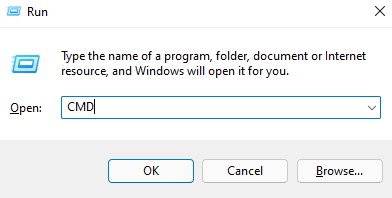
3. lépés: Ezzel megnyílik a Parancssor a számítógépen. A parancssorba írja be a következő parancsot, és nyomja meg az Enter gombot.
wmic memorychip get speed
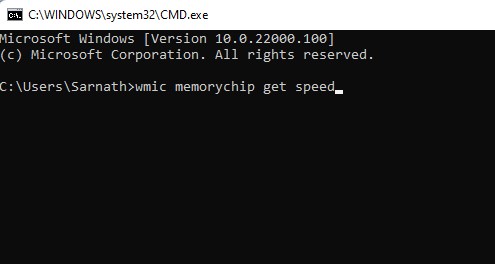
4. lépés: A Parancssor most megmutatja a RAM sebességét.
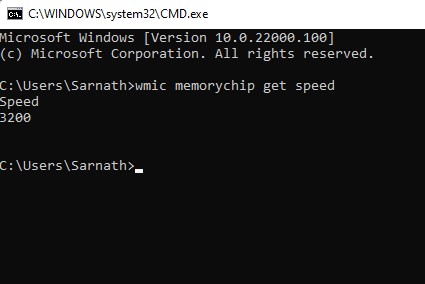
Ez az. Kész vagy. Így ellenőrizheti a RAM sebességét Windows 10/Windows 11 rendszerű számítógépeken.
3. Ellenőrizze a RAM-on lévő matricát
Ha valamilyen okból nem tudja megállapítani a RAM sebességét a Windows PC-n, vagy ha a számítógép valamilyen okból nem kapcsol be, ellenőriznie kell a RAM-ot.

Ehhez ki kell nyitnia a számítógép szekrényét, és ellenőriznie kell a RAM matricát. Minden gyártó elhelyez egy matricát a RAM-on, hogy segítse a vásárlókat a megfelelő RAM megvásárlásában. A matrica megmutatja a RAM méretét, a RAM sebességét és néhány egyéb részletet.
Tehát ez a cikk arról szól, hogyan ellenőrizheti a RAM sebességét Windows 10 és Windows 11 rendszeren. Remélem, ez a cikk segített! Kérjük, ossza meg barátaival is. Ha kétségei vannak ezzel kapcsolatban, tudassa velünk az alábbi megjegyzés rovatban.